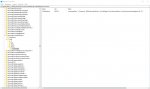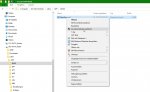Hallo,
folgendes Szenario:
In einem Ordner "Change" befinden sich mehrere Unterordner in denen sich zwei Dateien befinden.
Nun soll immer eine der Dateien mit der Endung mkv in den Namen des Ordners umbenannt werden und in den Ordner "Change" verschoben werden.
Habe gesagt bekommen das man dies mit Powershell machen kann, bin nur ziemlich ratlos wie, kenne mich damit nicht aus.
Wäre toll wenn mir jemand helfen könnte.
Lieben Dank.
folgendes Szenario:
In einem Ordner "Change" befinden sich mehrere Unterordner in denen sich zwei Dateien befinden.
Nun soll immer eine der Dateien mit der Endung mkv in den Namen des Ordners umbenannt werden und in den Ordner "Change" verschoben werden.
Habe gesagt bekommen das man dies mit Powershell machen kann, bin nur ziemlich ratlos wie, kenne mich damit nicht aus.
Wäre toll wenn mir jemand helfen könnte.
Lieben Dank.